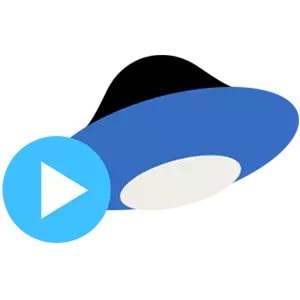
Կարող եք տեսանյութեր ներբեռնել Yandex Disk- ում երկու եղանակով. Ծառայության հիմնական էջում եւ (կամ) `Yandex ծրագրավորողների կողմից մշակված հատուկ կիրառման միջոցով` օգտագործողին սկավառակի միջոցով փոխազդելու համար:
Տեսանյութը բեռնվում է Yandex.disk- ում
Դուք կարող եք ներբեռնել վիդեո ֆայլերը սերվերին մի քանի եղանակներով: Դա անելու համար կարող եք օգտագործել վեբ ինտերֆեյս (կայք), սկավառակի դիմում կամ աշխատել ձեր համակարգչի թղթապանակների հետ:Մեթոդ 1. Կայքը Yandex.disk
- Տեղադրման էջում բաճկոնը ներբեռնելու համար նախ պետք է գնաք դրան: Այնուհետեւ էջի վերեւում կտտացրեք կոճակը «Բեռնել».
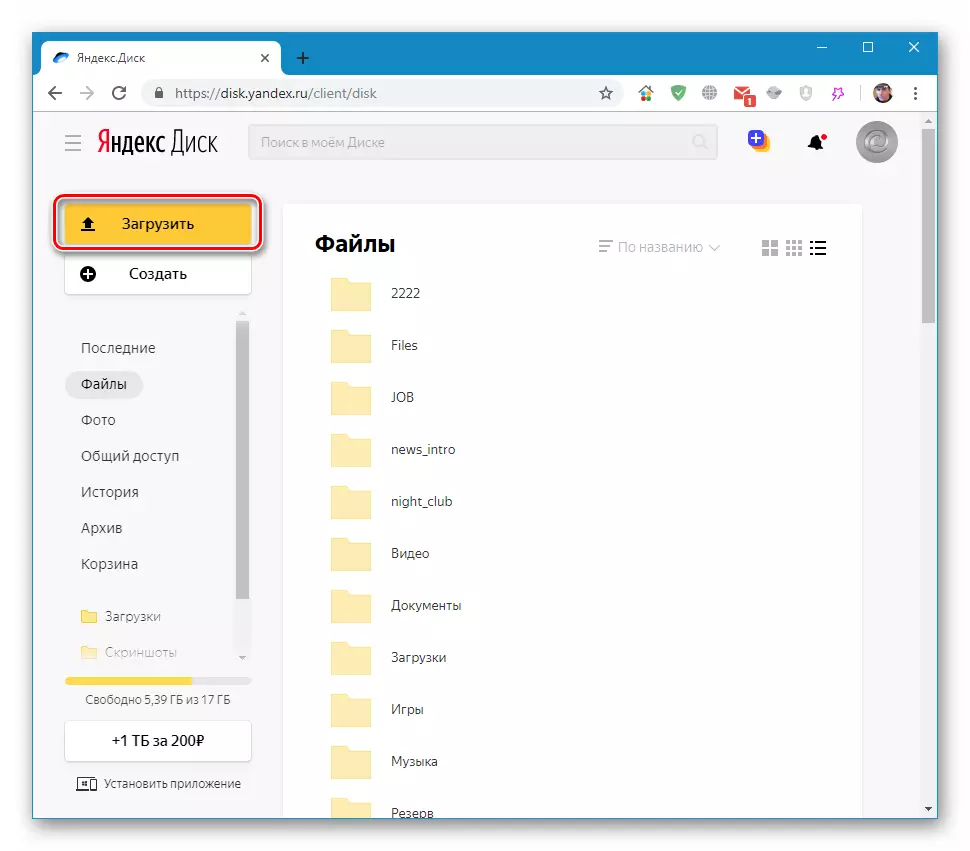
- Գործող պատուհանում, որը բացվում է, դուք պետք է գտնեք ցանկալի ֆայլը (տեսանյութ) եւ կտտացրեք «Բաց».
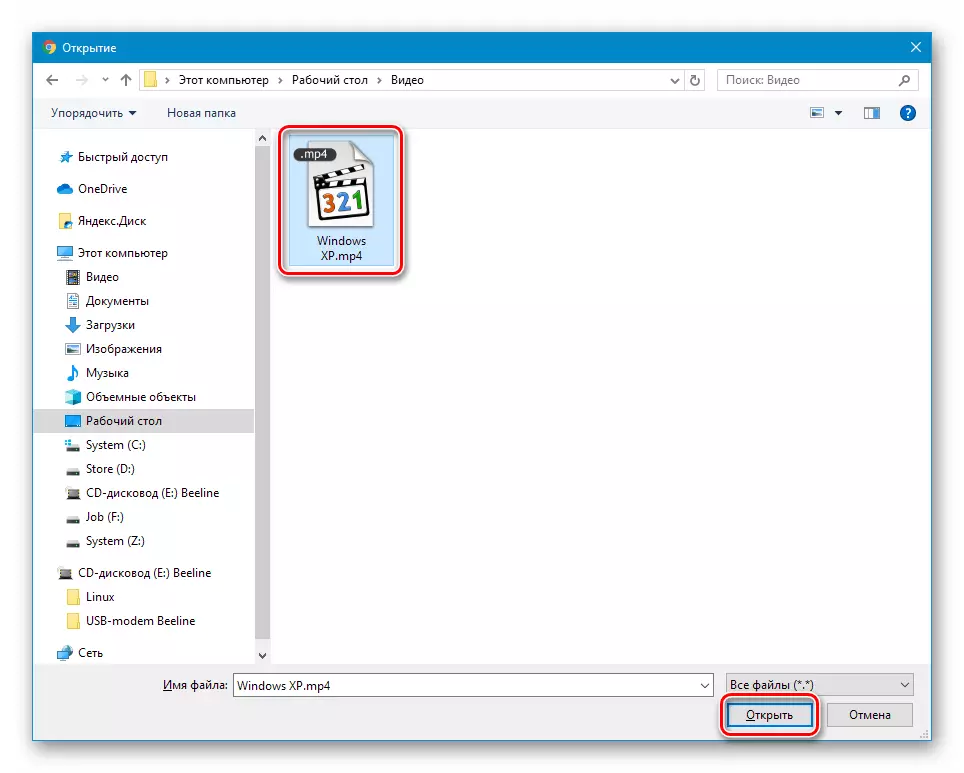
Boot- ի գործընթացում հնարավոր է ցուցակի այլ գլանափաթեթներ ավելացնել:
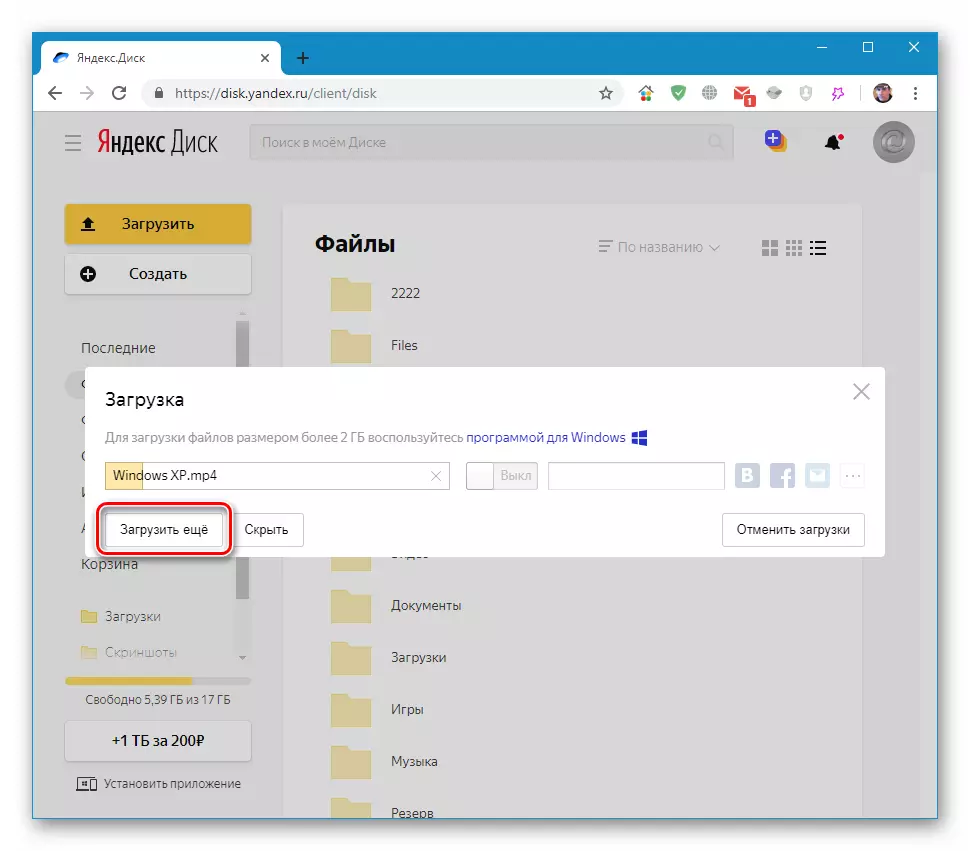
Մեթոդ 2. Հավելված
Yandex սկավառակի ծրագիրը շատ նման է սովորական թղթապանակին, բայց որոշ լրացուցիչ հատկություններով: Ստորեւ կխոսենք, թե ինչպես օգտագործել դրանք մեր նպատակների համար:
- Մի անգամ կտտացնելով Disk Icon- ը ծանուցման տարածքում:

- Մենք կարեւորում ենք Yandex.desk մասնաճյուղը, կտտացրեք այն PCM եւ ընտրեք «Ստեղծեք թղթապանակ»: Կարող եք բաց թողնել այս քայլը, եթե ցանկանում եք ֆայլը ներբեռնել արմատային գրացուցակին: Մենք կստեղծենք նորը, «տեսանյութ» անունով `հարմարության համար: Եթե էկրանի նկարում նշված տուփը հանեք, թղթապանակը կհայտնվի համակարգչում, եւ եթե հեռանաք, այն «ստի» միայն սերվերի վրա: Երկրորդ դեպքում ներբեռնումը անմիջապես կընկնի ամպի մեջ, առանց համակարգչի պատճենելու:
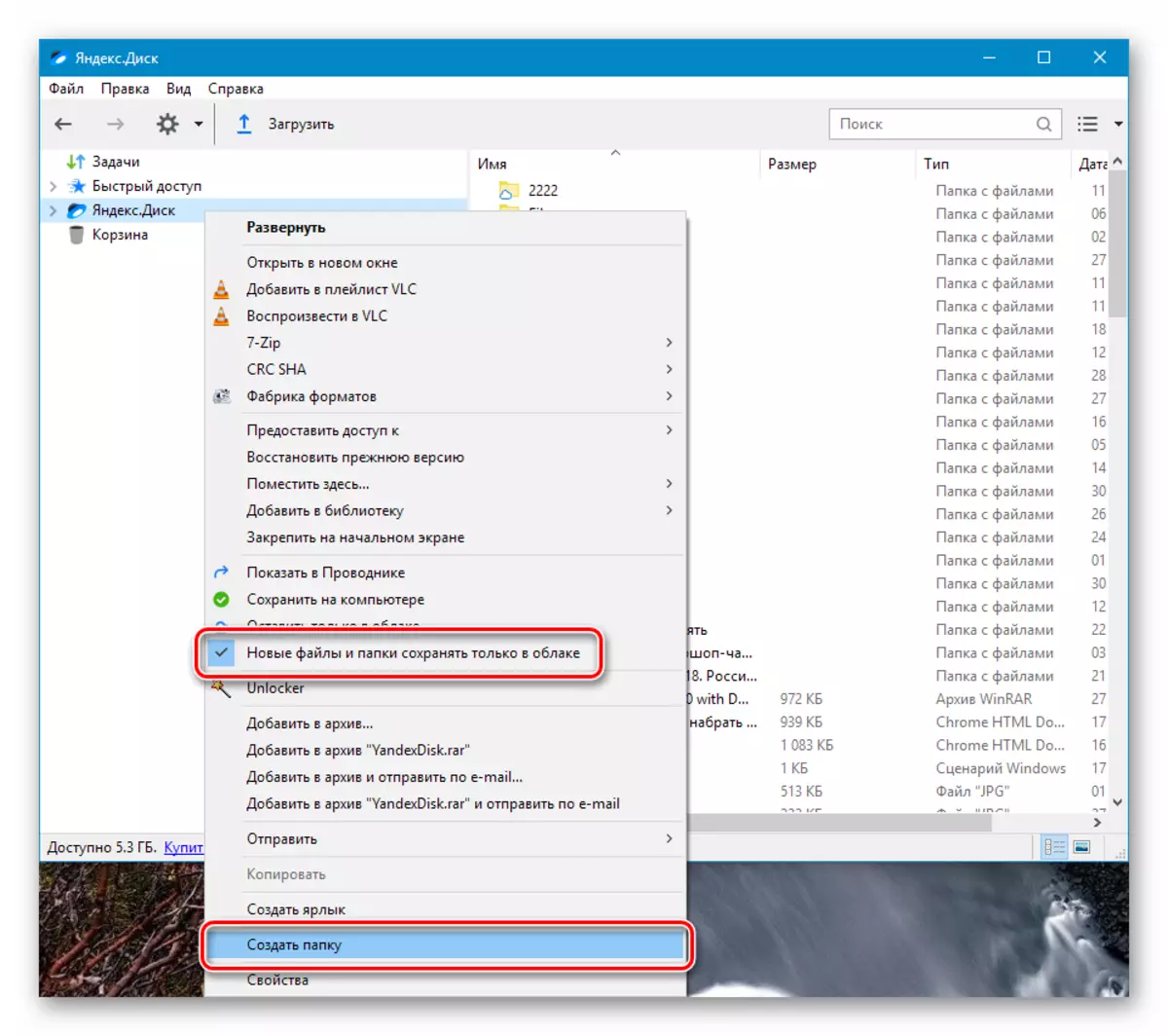
- Հաջորդը, ընտրված թղթապանակում ներբեռնելու երկու տարբերակ կա: Կարող եք սեղմել համապատասխան կոճակը ինտերֆեյսի վերեւում կամ պարզապես ֆայլը քաշել դիմումի պատուհանում:

Կոճակը սեղմելուց հետո կբացվի ստանդարտ Windows Explorer- ը, որում նրանք ընտրում են շարժակազմը եւ կտտացնում «բաց»:

- Պատրաստ, ֆայլը բեռնված է ամպի մեջ: Եթե Ձեզ անհրաժեշտ է դիտել այն, պարզապես երկու անգամ սեղմեք եւ սպասեք, մինչեւ այն կոշիկ լինի համակարգչի վրա եւ բացվի խաղացողի մեջ:

Եթե անհրաժեշտ չէ, որ տեսանյութը մնա համակարգչում, կարող եք ընտրել այն եւ կտտացնել «Խանութը միայն ամպի մեջ»: Այս դեպքում ֆայլը կջնջվի, եւ միայն դրա պիտակը կմնա Yandex սերվերի հղումով:

Մեթոդ 3. Թղթապանակ համակարգչում
Եթե ձեր համակարգչում Yandex- ի Engest պահոցի հաճախորդ ունեք, ավելի հարմար է դրա հետ գլանափաթեթներ արտադրել, եւ անհրաժեշտ չէ նույնիսկ մուտք գործել ծրագրի միջերես: Ամեն դեպքում, եթե ներբեռնված վիդեո ֆայլը ունի ավելի քան 2 ԳԲ չափ, օգտագործումը կիրառումը պետք է օգտագործվի, քանի որ զննարկիչը չի կարողանում մշակել այս հատորի ֆայլը: Տեղադրման ծրագիրը հատուկ թղթապանակ է ավելացնում դիրիժորին, որը համաժամեցված է սկավառակի սերվերի հետ ինտերնետի միջոցով: Դրանում մենք ներբեռնենք մեր տեսանյութերը:
Ավելի շատ սպասվում է: Ոչ, դա բոլորն են: Նման այստեղ կան տեսանյութը Yandex Drive- ին ներբեռնելու երեք պարզ եղանակներ:
